Cara Install Driver Cepat Menggunakan DriverPack Solution Terbaru
Driverpack Solution Download - Ada banyak cara yang bisa kita ikuti untuk menggunakan Driver pack solution ini, namun dari beberapa cara tersebut ada yang cara cepat dan ada juga cara standard, sebagian temen-temen saya belum memahami banyak apa itu driver dan bagaimana cara menggunakannya. maka Next Berbagi akan memberikan cara cepat penggunaan DriverPack solution ini.
sebelum memulai anda harus punya Driverpack solution atau anda bisa download <DISINI>
driverpack solution di atas adalah driverpack solution versi 17.3.
Selain itu Berhubung Dari Next Berbagi menggunakan windows 8.1 yakni windows 8.1 profesional 64bit laptop toshiba core i3 model c640. maka anda akan Berbeda jika Menggunakannya pada windows XP atau Windows 7 & windows 10.
Tapi tak jadi masalah karena perbedaan akan sedikit yang terpenting alurnya sama.
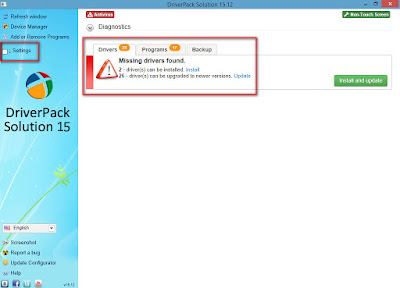
Langkah-langkah Menggunakan Driverpack Solution terbaru :
Langkah Pertama - Setelah download, install di windows anda, coba jalankan terlebih dahulu driverpack solution 17 ini maka tampilan awal yang akan kita dapatkan adalah seperti pada gambar di atas itu. Secara sederhana yang biasanya langsung diklik oleh temen-temen adalah install and update tetapi hanya driver nya saja yang diinstal untuk aplikasi tidak perlu. Tetapi kami lebih menyukai cara Tersendiri karena lebi cepat dalam hal proses instalasi yaitu dengan mengklik pada kotak di sebelah kiri yaitu 'Setting' dan pilih 'Expert Mode'. Untuk membuka file iso driverpack coba ikuti langkah ini Download Winrar 5.30 File Kompresi Full.

Langkah Kedua - Jika sudah klik setting dan expert mode pahami dulu pada bagian atas sendiri diatas ada 2 driver yang belum terinstal dan ada 26 driver yang akan diupdate. Kita hanya fokuskan pada 2 driver yang belum diinstal saja. Caranya cawang pada pilihan driver missing yaitu chipsett dan vendor saja. Berikutnya biasanya ditambahkan untuk driver VGA pada windows 7 dan touchpad atau mouse pada laptop, untuk komputer touchpad ini tidak diperlukan. Coba pelajari ini juga untuk membuka file iso Cara Instal Game Yang Berformat ISO.

Langkah Ketiga - Berikutnya untuk driverpack solution 17.3 adalah cawang pada touchpad synaptics, ada banyak pilihan touchpad disana, jangan sampai salah. Seperti penjelasan pada paragraph sebelumnya bahwa untuk driver vga bisa kita cawang pada pilihan ini, tetapi ada perlakuan khusus pada laptop-laptop dengan vga intel hd pada windows 8.1 dan window 10 yaitu driver akan otomatis terinstal secara online atau otomatis terupdate jika kita terkoneksi dengan internet. Permasalahan akan timbul jika kita menggunakan windows 10 misalnya tetapi tidak konek internet. Maka driver vga akan sulit terinstal. Informasi yang Kami Himpun Kebanyakan menggunakan vga ati catalyst dan nvidia selalu mengupdate driver vga card nya menggunakan Driver Booster v3.1 Pro Full Version Terbaru. Jika sudah maka klik tombol instal (3) yang ada seperti gambar di bawah ini.

Langkah Keempat - Driver Pack Installation akan memproses apa yang sudah kita pilih, ini adalah cara cepat dalam hal instal driver yang di jalankan. Ini sangat mempermudah dan mempercepat lho daripada kita menggunakan proses yang default. Perhatikan pada proses instalasi windows juga. Pengalaman saya pada laptop atau komputer dengan memori di bawah 4gb sangat disarankan menggunakan windows yang 32 bit saja. Untuk ram dengan 4gb sangat disarankan menggunakan windows 64bit.
demikian ulasan Dari Next berbagi tentang Cara Install driver dengan cepat menggunakan DriverPack Solution Terbaru
Jika ada pertanyaan Seputar cara install driverpack silahkan berkomentar



Komentar
Posting Komentar